Jak zainstalować Skype na Rocky Linux / Almalinux
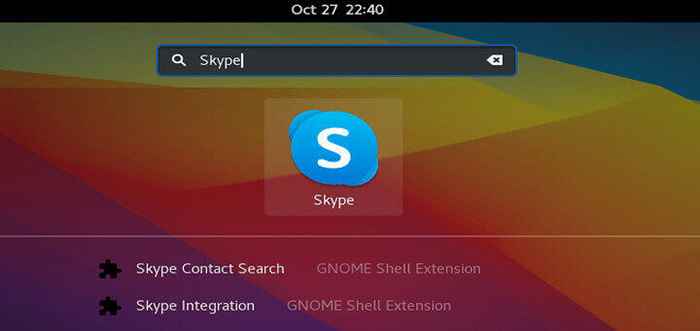
- 1040
- 32
- Natan Cholewa
Skype jest niezwykle popularną aplikacją telekomunikacyjną, która umożliwia ludziom połączenie w prosty i wygodny sposób. Z Skype, Możesz łatwo połączyć się i pozostać w kontakcie z rodziną, przyjaciółmi i współpracownikami z całego świata.
Aplikacja może działać na niezliczonych urządzeniach, takich jak Android i iOS, PC, tablet i Mac. Możesz wysyłać wiadomości błyskawiczne, udostępniać pliki, a nawet przekazywać jasne połączenia wideo audio i HD z innymi użytkownikami Skype.
Na pierwszy rzut oka, Skype Zapewnia następujący zestaw funkcji:
- Połączenia wideo audio i HD (Wyczyść połączenia audio i połączenia wideo HD w połączeniach jeden do jednego, a nawet grup).
- Inteligentne wiadomości (z emoji, reakcje na wiadomości i @ wzmianki o przyciągnięciu uwagi odbiorcy).
- Udostępnianie ekranu (możesz udostępnić swój pulpit dzięki zintegrowanym udostępnianiu ekranu).
- Połączenia telefoniczne (z przyjaznymi kieszonkowymi międzynarodowymi stawkami połączeń).
Dzięki bogatemu zestawowi funkcji, Skype Przydaje się bardzo w organizowaniu spotkań online i prowadzeniu rozmów kwalifikacyjnych, w których lokalizacja geograficzna jest przeszkodą.
[Może się również polubił: 11 najlepszych narzędzi do dostępu do zdalnego pulpitu Linux]
W tym artykule przeprowadzamy Cię przez instalację Skype NA Rocky Linux / Almalinux.
Krok 1: Włącz repozytorium Skype na Rocky / Almalinux
Pierwszym krokiem jest dodanie Skype Repozytorium do twojego systemu. Ale najpierw uaktualnij pakiety i odśwież repozytoria za pomocą polecenia DNF, jak pokazano.
Aktualizacja $ sudo dnf
Następnie włącz Dodaj repozytorium do swojego Rocky Linux / Almalinux System poprzez uruchomienie następującego polecenia.
$ sudo dnf config-manager --add-repo https: // repo.Skype.com/rpm/stabilny/stabilny skype.Repo
Zaraz po uruchomieniu polecenia powinieneś uzyskać potwierdzenie, że dodano repozytorium Skype.
 Dodaj repozytorium Skype
Dodaj repozytorium Skype Aby potwierdzić, że dodano repozytorium, uruchom polecenie:
$ sudo dnf repolist | Grep -i Skype
 Potwierdź repozytorium Skype
Potwierdź repozytorium Skype Świetnie! Za pomocą Skype dodał repozytorium, przejdź do następnego kroku, aby zainstalować Skype.
Krok 2: Zainstaluj Skype na Rocky / Almalinux
Żeby zainstalować Skype, Po prostu uruchom polecenie:
$ sudo dnf instaluj SkyPeforlinux
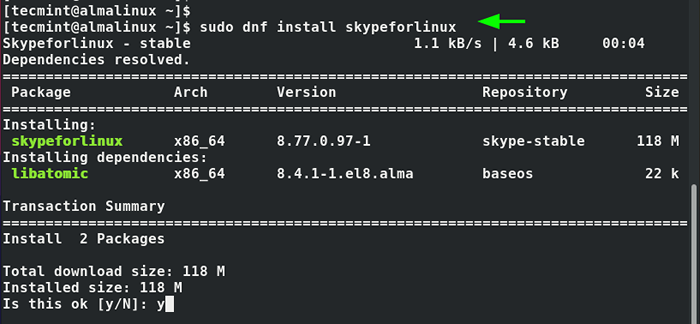 Zainstaluj Skype Rocky Linux i Almalinux
Zainstaluj Skype Rocky Linux i Almalinux Aby to potwierdzić Skype został pomyślnie zainstalowany Uruchom polecenie RPM:
$ rpm -qi skypeforlinux
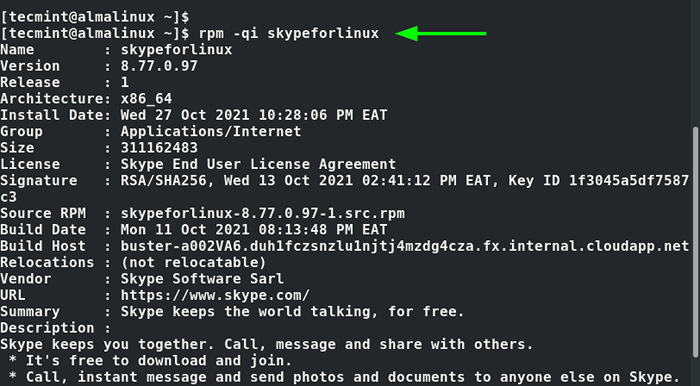 Potwierdź instalację Skype
Potwierdź instalację Skype Skype jest teraz pomyślnie zainstalowany. Uruchommy to teraz.
Krok 3: Uruchom Skype na Rocky / Almalinux
Wystrzelić Skype, Kliknij 'Zajęcia„W lewym górnym rogu i poszukaj go, jak pokazano.
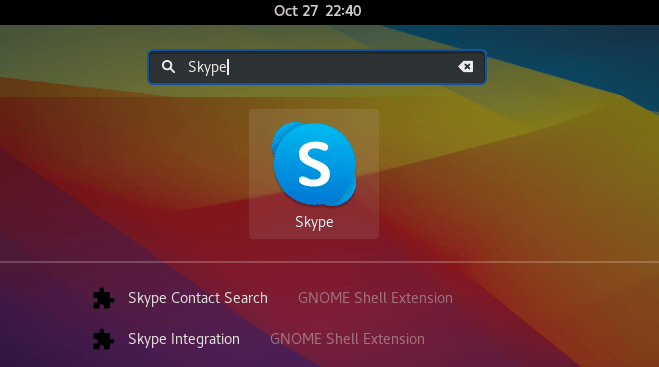 Uruchom Skype w Rocky Linux
Uruchom Skype w Rocky Linux Kliknij na Skype ikona do uruchomienia. Na wyskakującym GUI kliknijChodźmy„Przejść do następnego kroku.
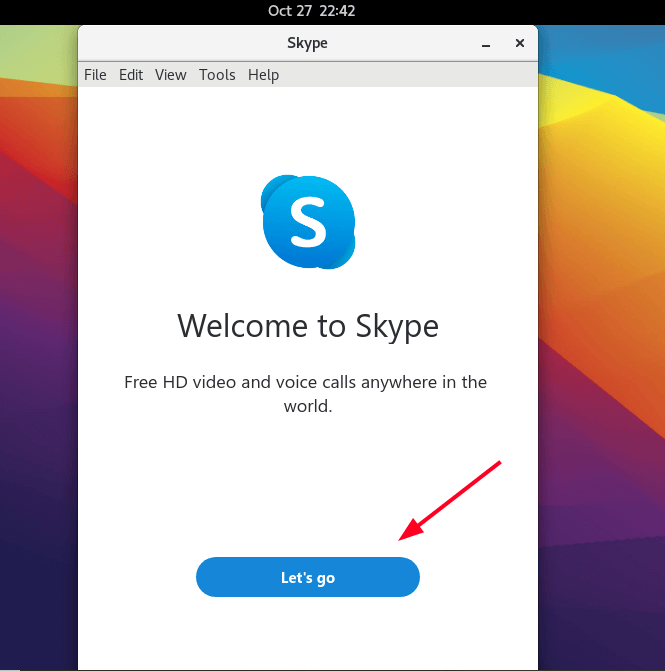 Witaj okno Skype
Witaj okno Skype Następnie kliknijZaloguj się lub stwórz„Przycisk, który przenosi Cię do następnego kroku, w którym będziesz musiał zalogować się na koncie Microsoft lub utworzyć nowe konto.
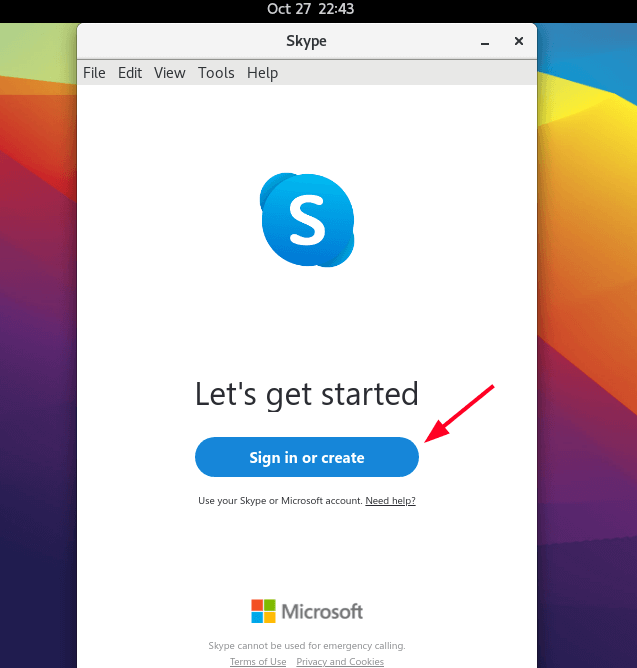 Zaloguj się Skype w Rocky Linux
Zaloguj się Skype w Rocky Linux Następnie zostaniesz zapoczątkowany na deskę rozdzielczą Skype, w której można znaleźć wszystkie swoje kontakty i poprzednie czaty. Możesz teraz połączyć się i pozostać w kontakcie z rodziną i przyjaciółmi z wygody swojego urządzenia.
A to kończy nasz przewodnik. Przeszliśmy cię przez instalację Skype NA Rocky Linux / Almalinux.
- « Lichee - świetnie wyglądający system zarządzania zdjęciami dla Linux
- Jak zainstalować Firefox 93 na komputerach Linux »

